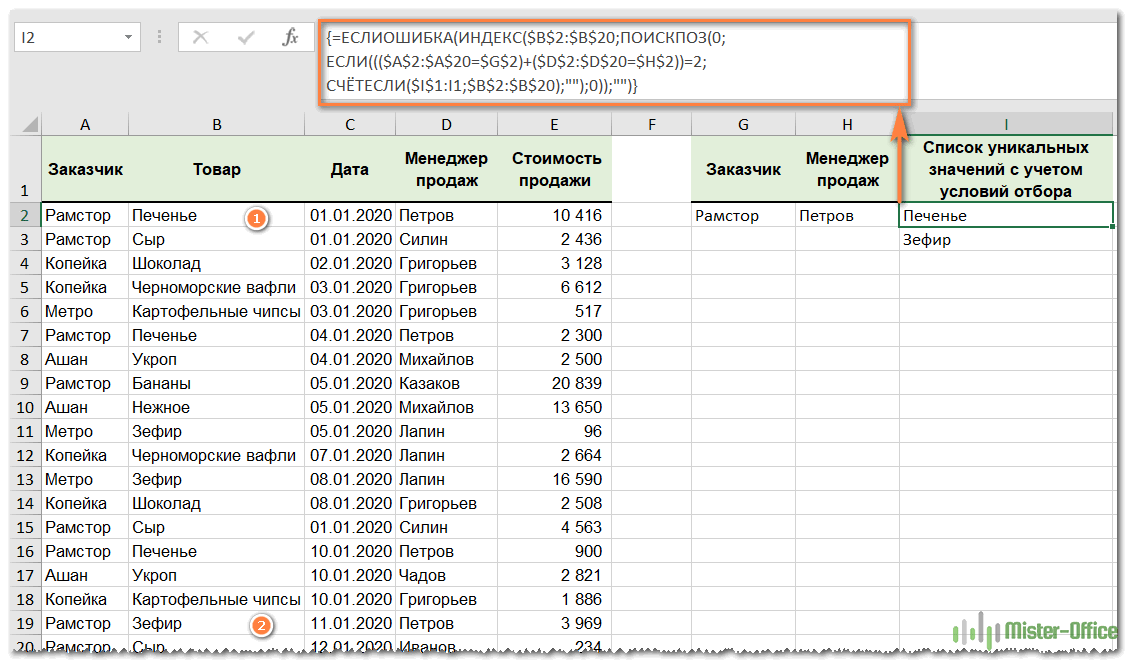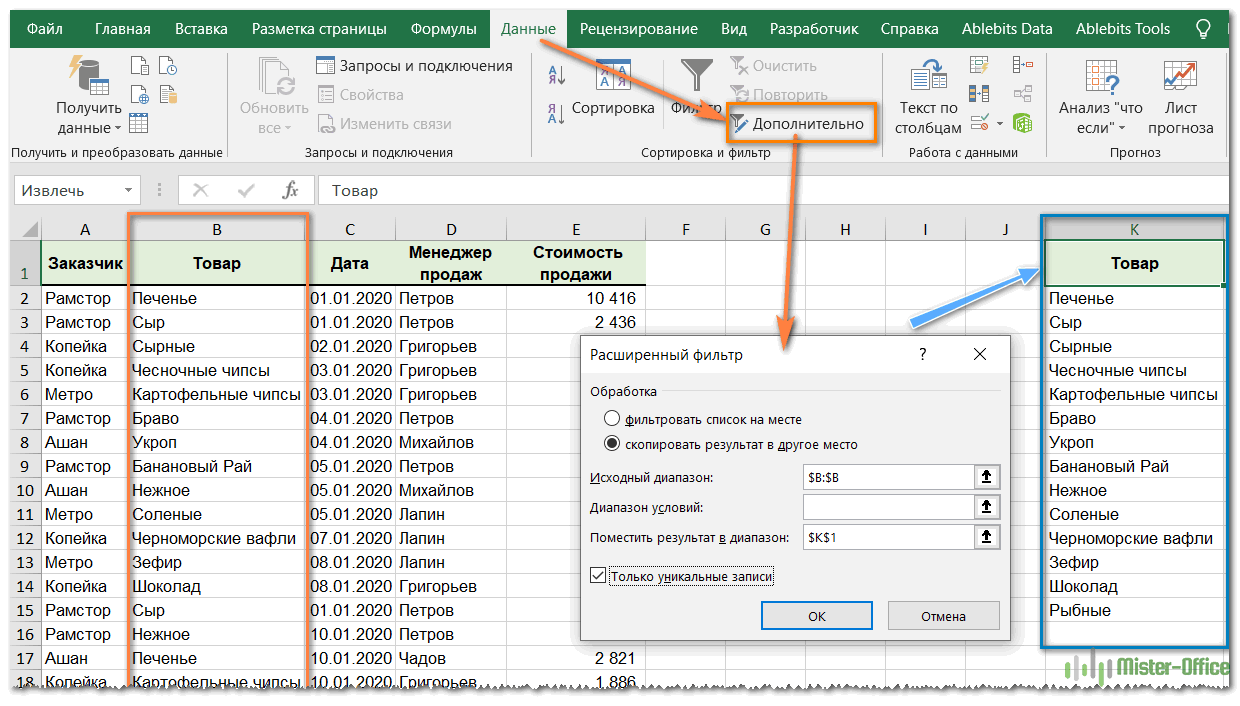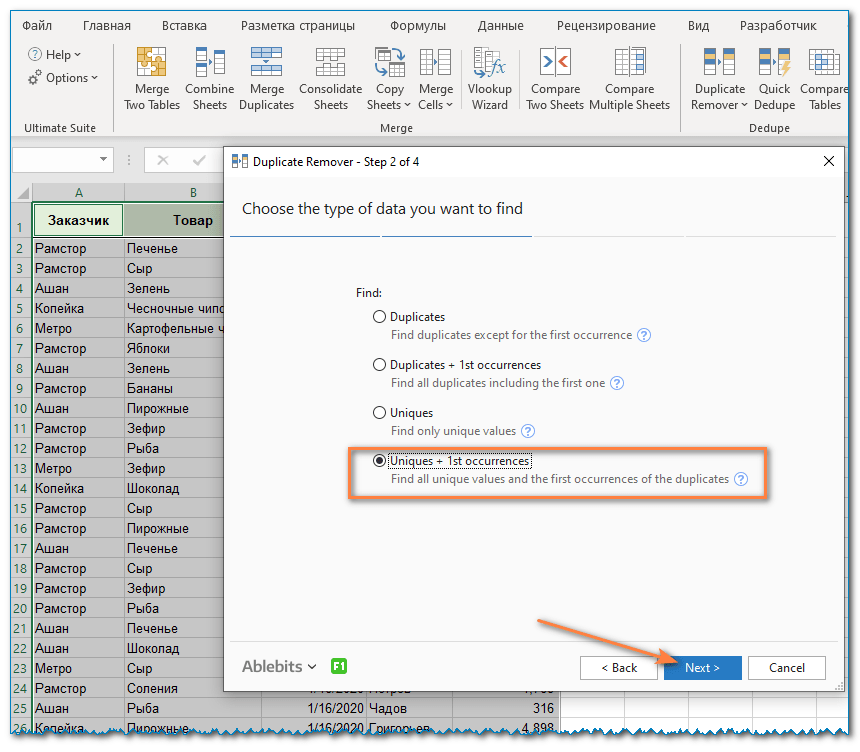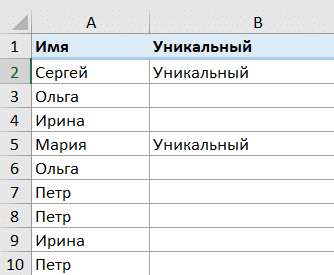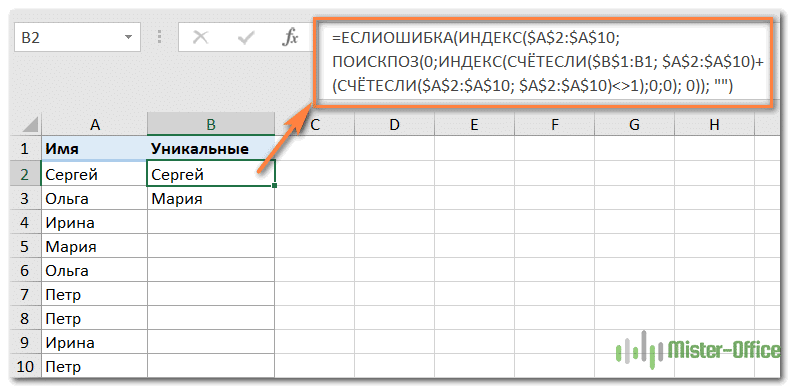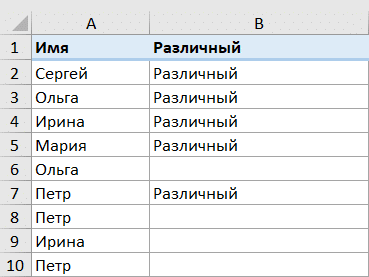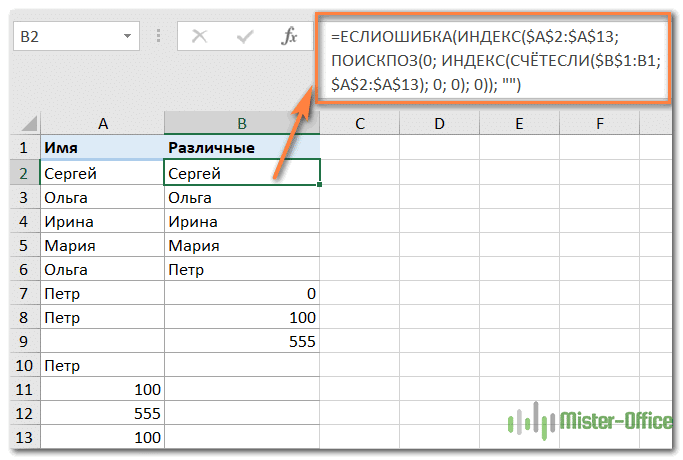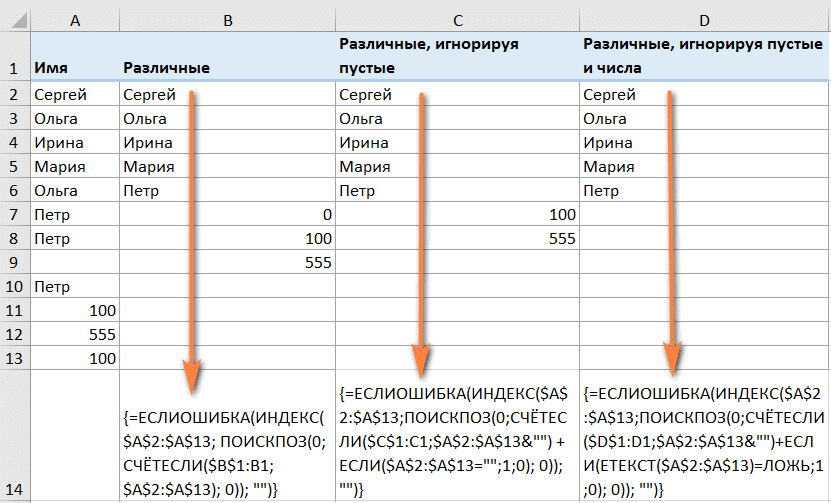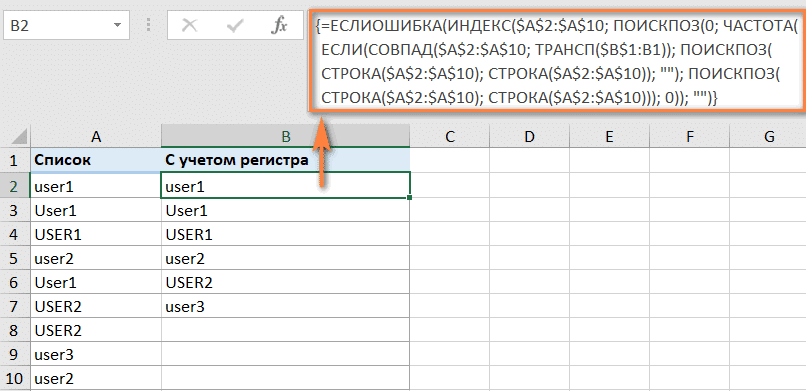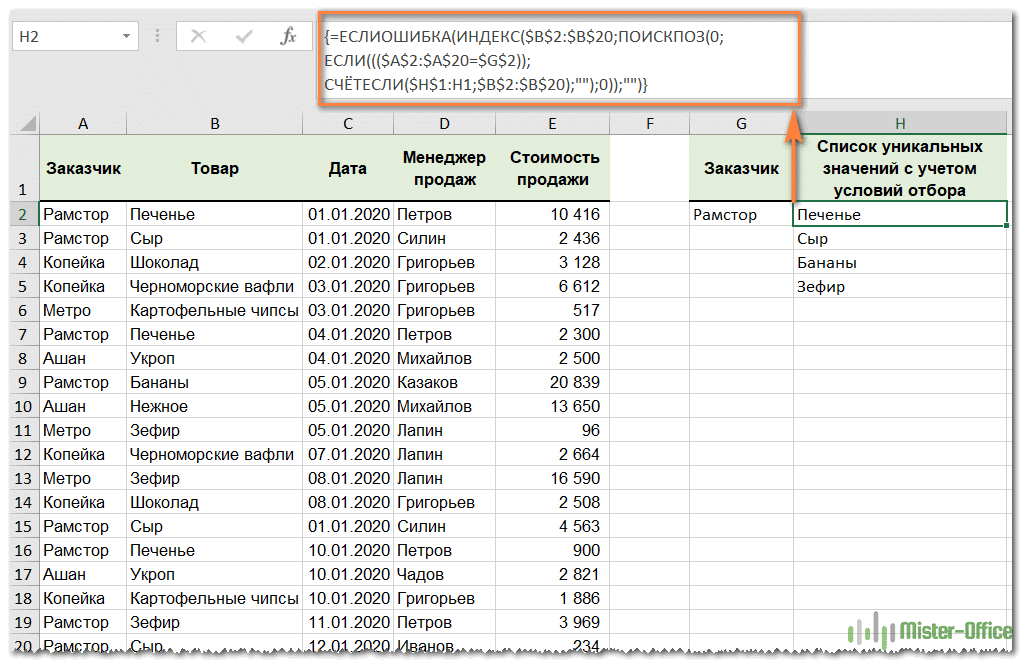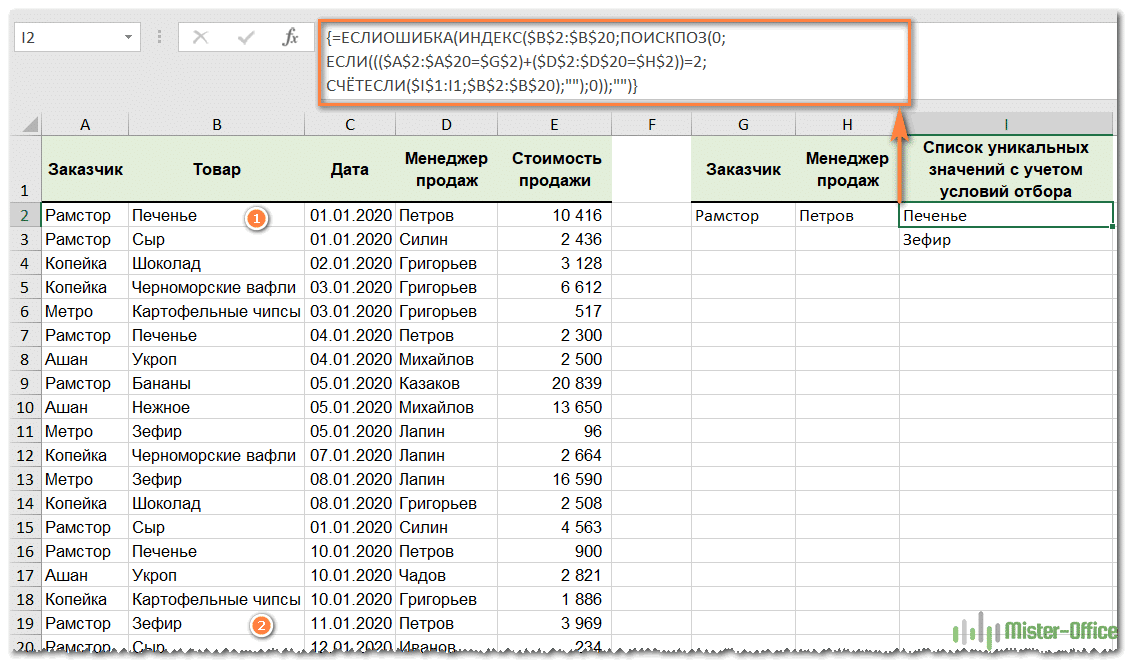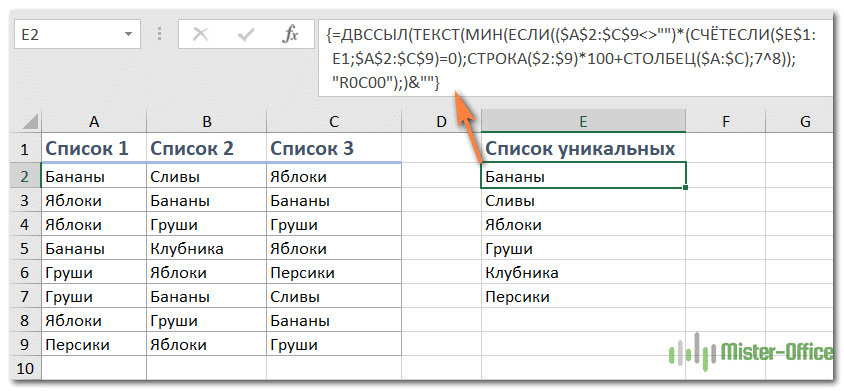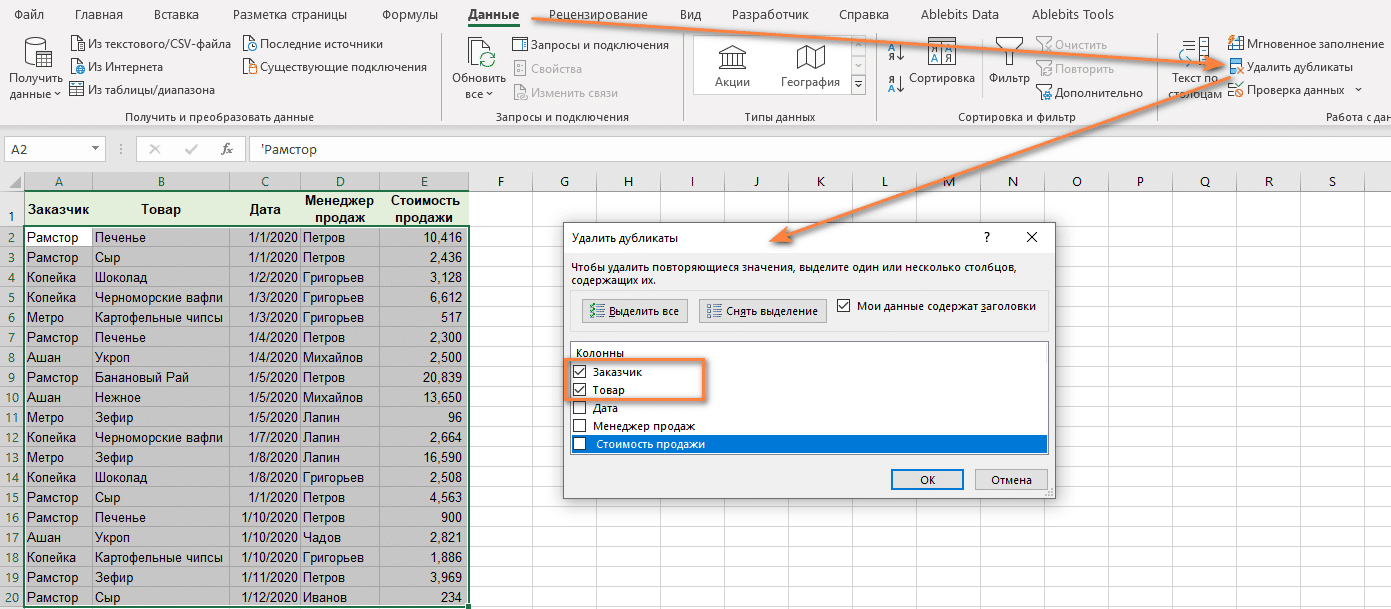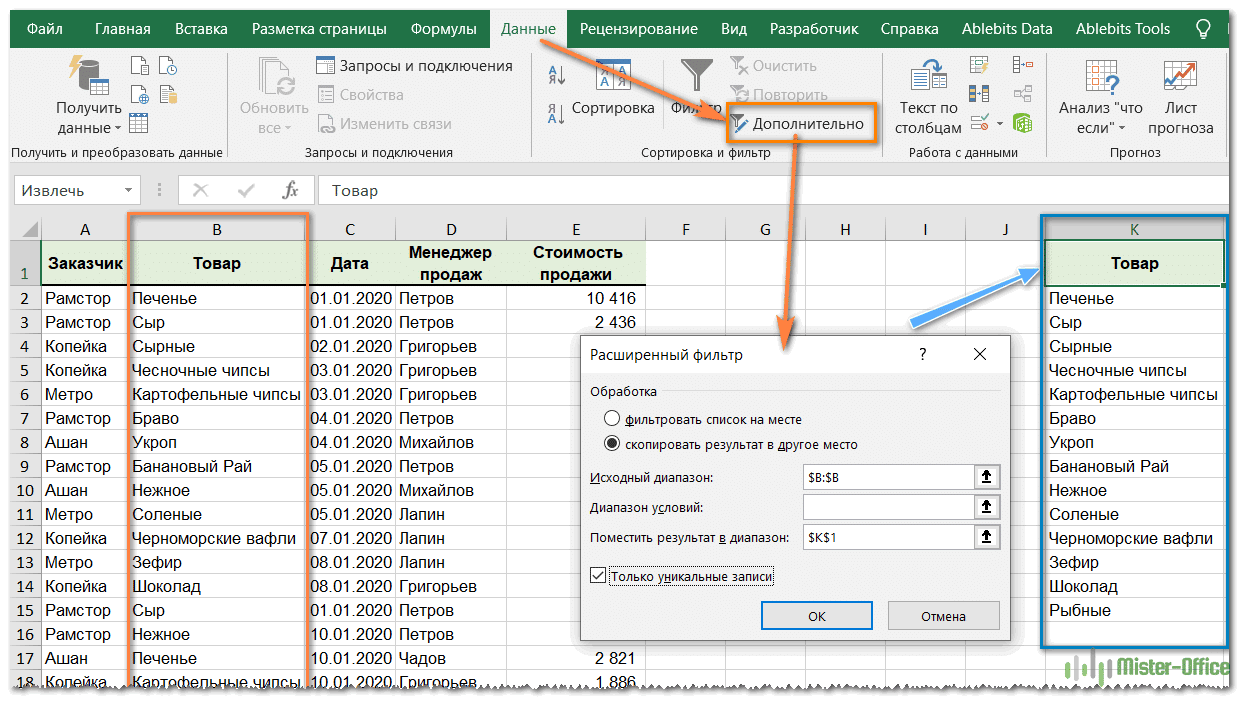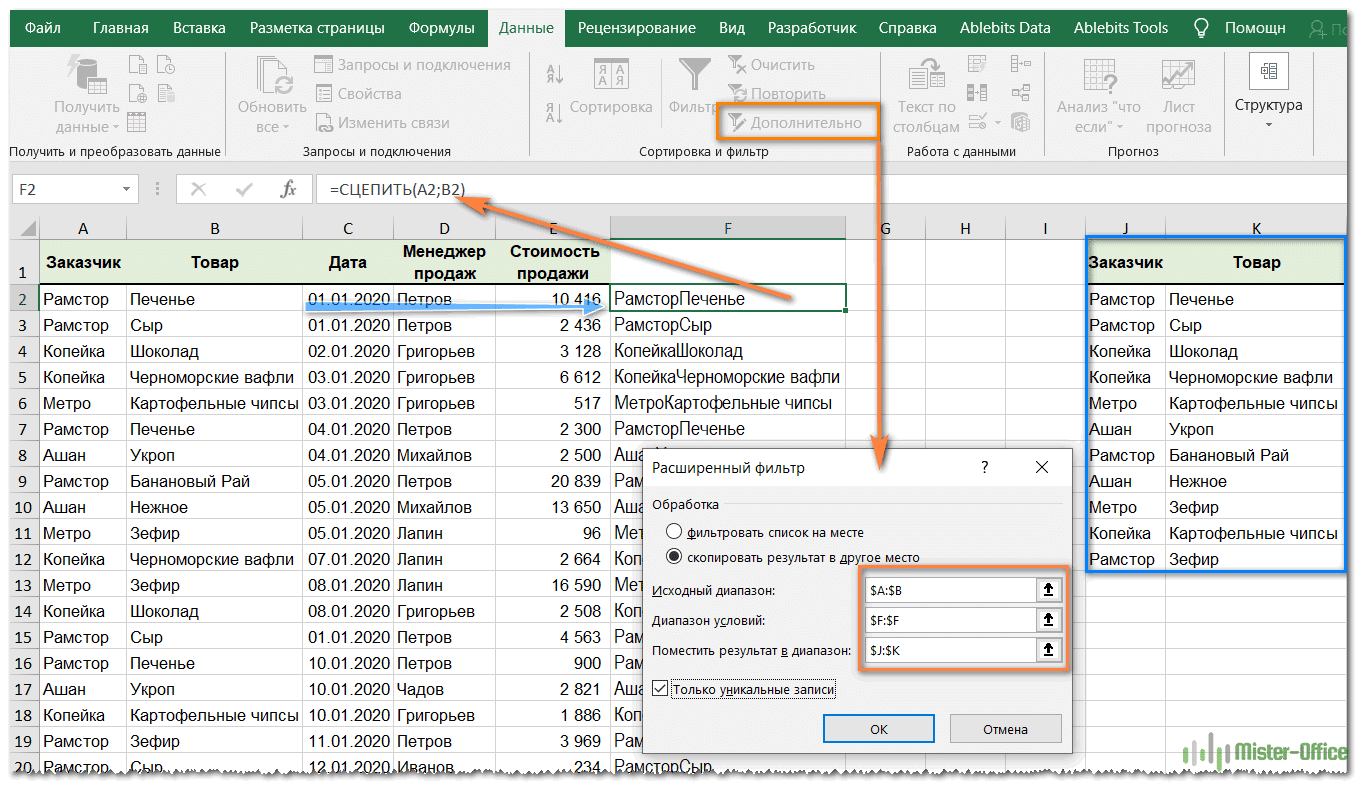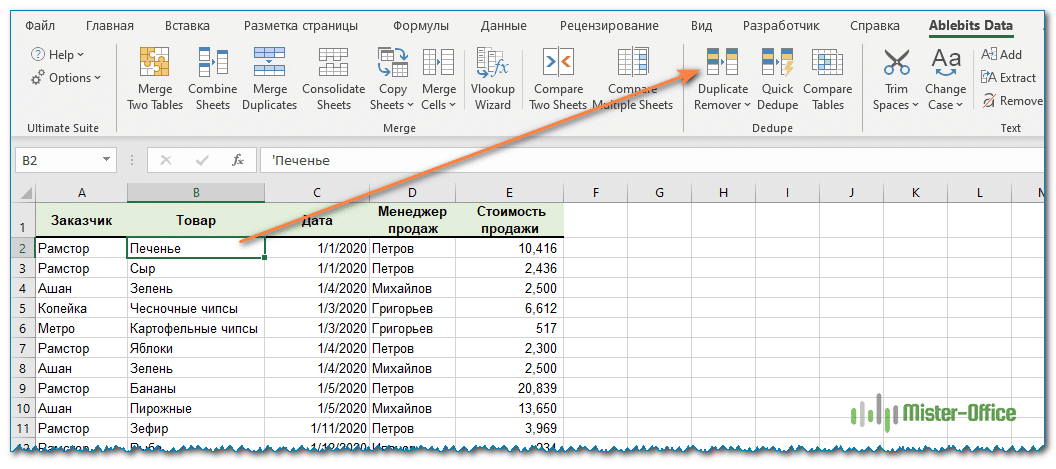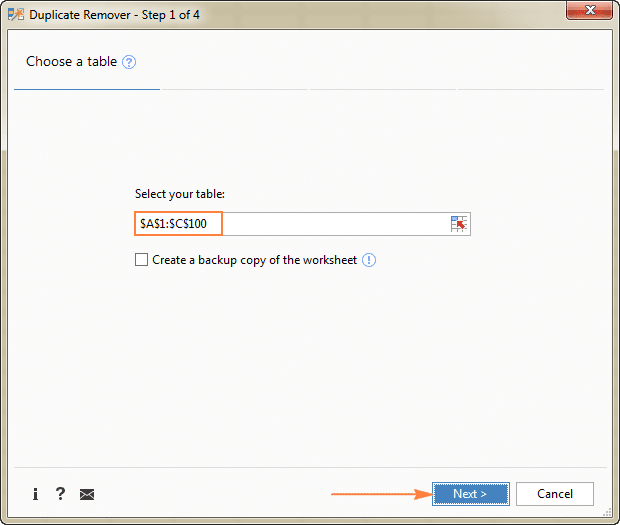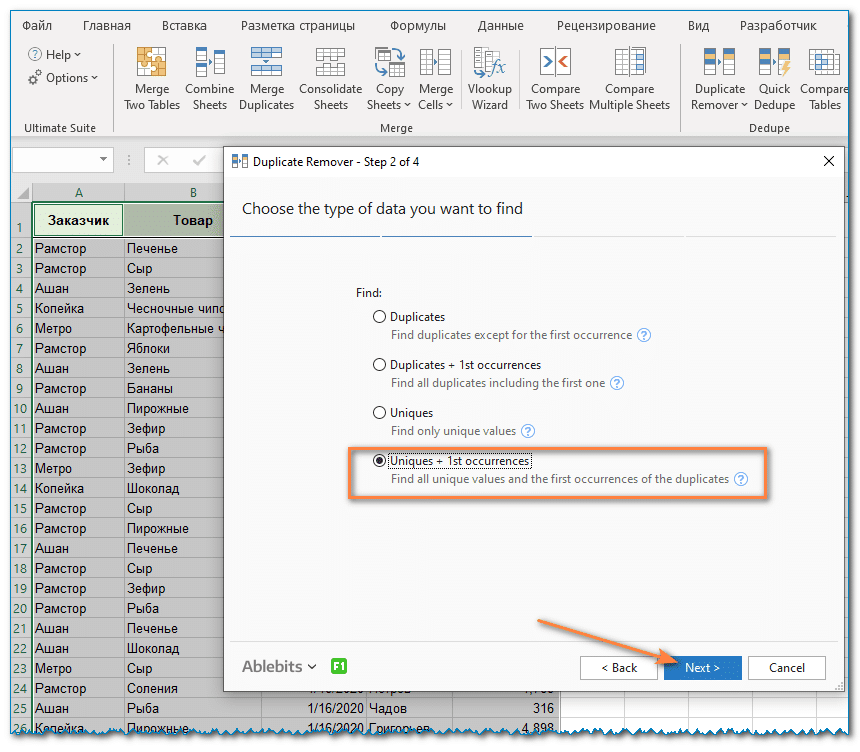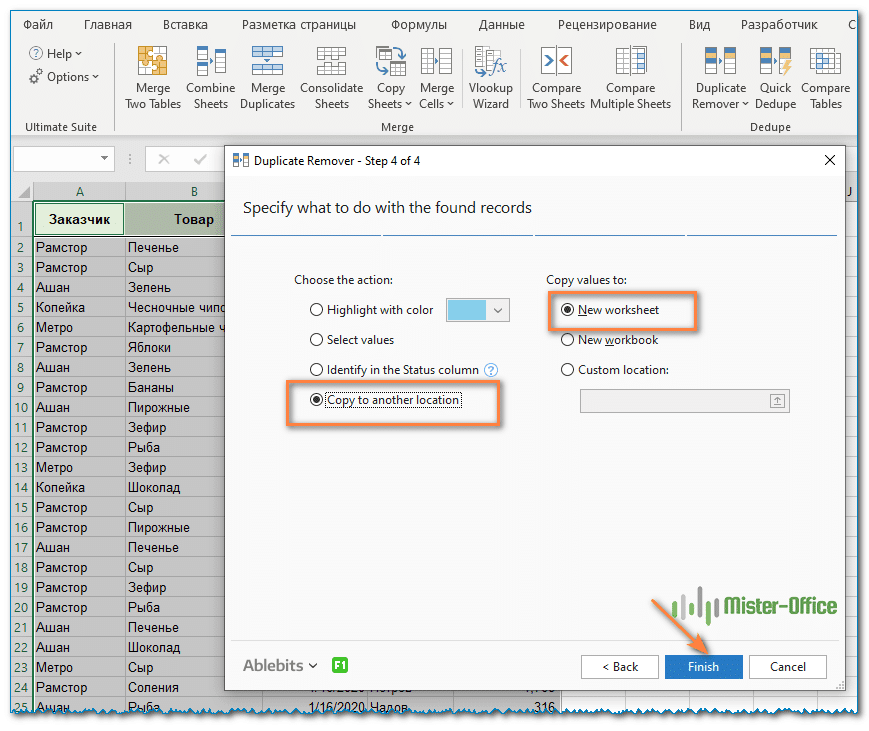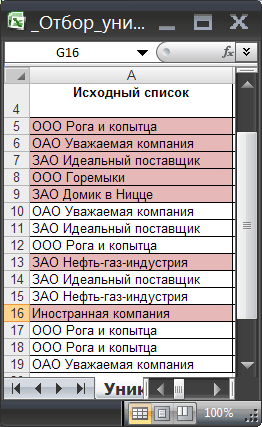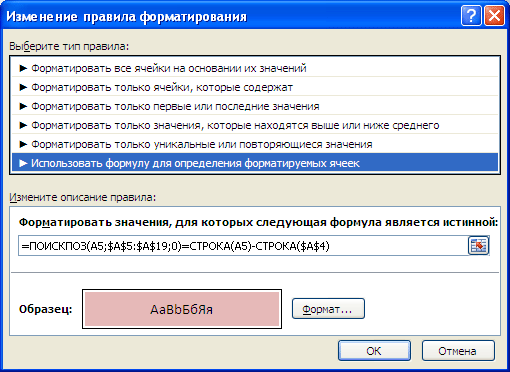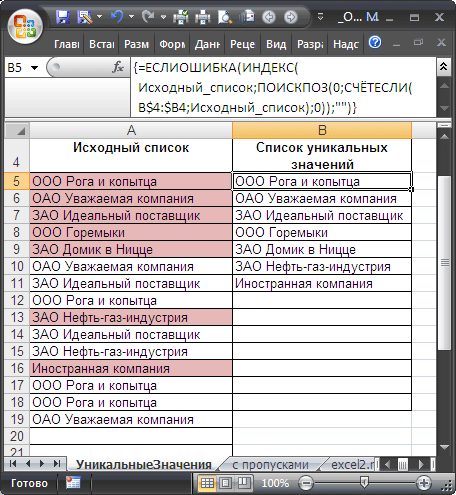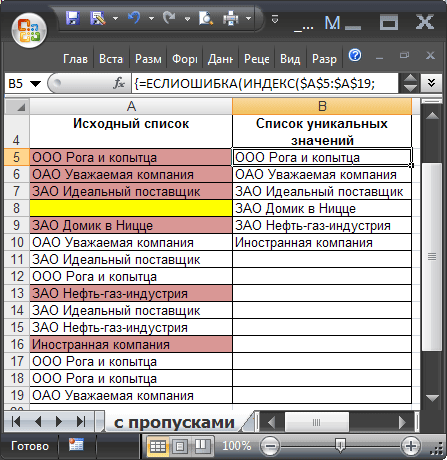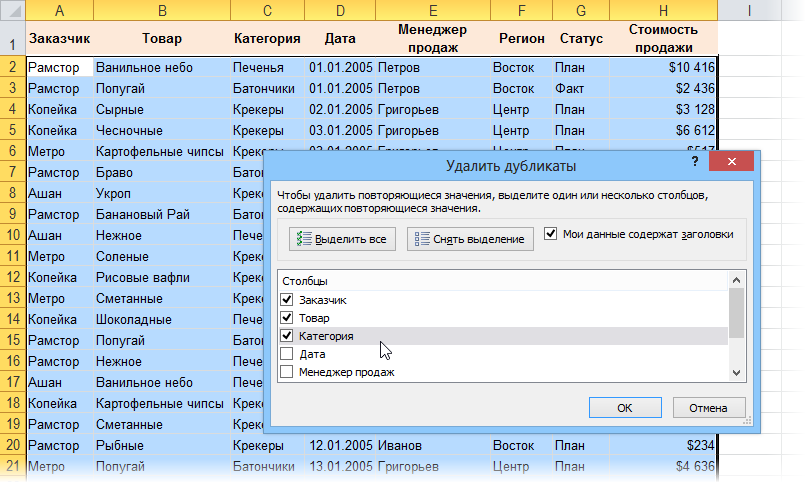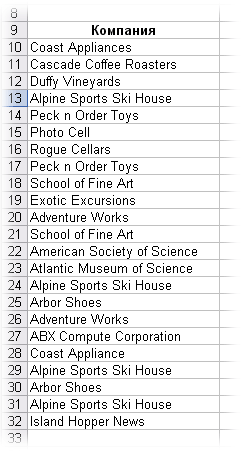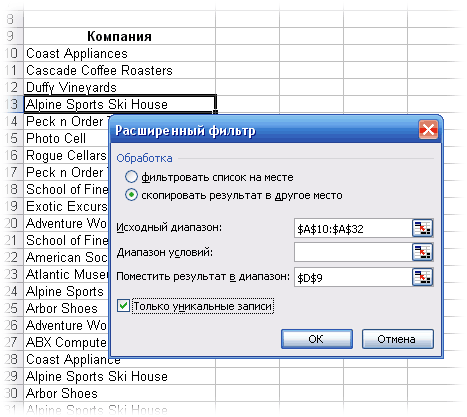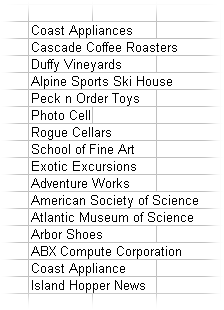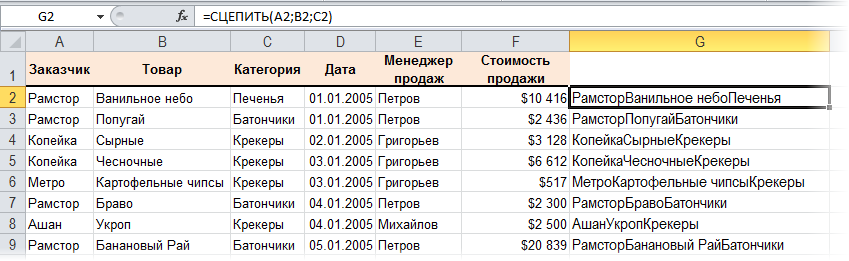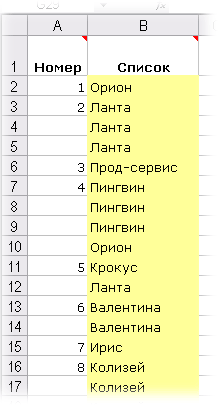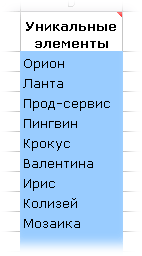Excel для Microsoft 365 Excel для Microsoft 365 для Mac Excel для Интернета Excel 2021 Excel 2021 для Mac Excel для iPad Excel для iPhone Excel для планшетов с Android Excel для телефонов с Android Еще…Меньше
Функция УНИК возвращает список уникальных значений в списке или диапазоне.
Возвращение уникальных значений из списка значений
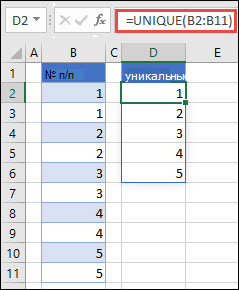
Возвращение уникальных имен из списка имен

=УНИК(массив,[by_col],[exactly_once])
Функция УНИК имеет следующие аргументы:
|
Аргумент |
Описание |
|---|---|
|
массив Обязательный |
Диапазон или массив, из которого возвращаются уникальные строки или столбцы |
|
[by_col] Необязательный |
Аргумент by_col является логическим значением, указывающим, как проводить сравнение. Значение ИСТИНА сравнивает столбцы друг с другом и возвращает уникальные столбцы Значение ЛОЖЬ (или отсутствующее значение) сравнивает строки друг с другом и возвращает уникальные строки |
|
[exactly_once] Необязательно |
Аргумент exactly_once является логическим значением, которое возвращает строки или столбцы, встречающиеся в диапазоне или массиве только один раз. Это концепция базы данных УНИК. Значение ИСТИНА возвращает из диапазона или массива все отдельные строки или столбцы, которые встречаются только один раз Значение ЛОЖЬ (или отсутствующее значение) возвращает из диапазона или массива все отдельные строки или столбцы |
Примечания:
-
Массив может рассматриваться как строка или столбец со значениями либо комбинация строк и столбцов со значениями. В примерах выше массивы для наших формул УНИК являются диапазонами D2:D11 и D2:D17 соответственно.
-
Функция УНИК возвращает массив, который будет рассеиваться, если это будет конечным результатом формулы. Это означает, что Excel будет динамически создавать соответствующий по размеру диапазон массива при нажатии клавиши ВВОД. Если ваши вспомогательные данные хранятся в таблице Excel, тогда массив будет автоматически изменять размер при добавлении и удалении данных из диапазона массива, если вы используете Структурированные ссылки. Дополнительные сведения см. в статье Поведение рассеянного массива.
-
Приложение Excel ограничило поддержку динамических массивов в операциях между книгами, и этот сценарий поддерживается, только если открыты обе книги. Если закрыть исходную книгу, все связанные формулы динамического массива вернут ошибку #ССЫЛКА! после обновления.
Примеры
Пример 1
В этом примере СОРТ и УНИК используются совместно для возврата уникального списка имен в порядке возрастания.
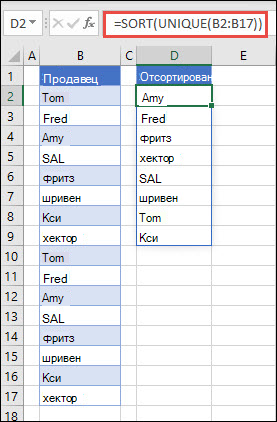
Пример 2
В этом примере аргумент exactly_once имеет значение ИСТИНА, и функция возвращает только тех клиентов, которые обслуживались один раз. Это может быть полезно, если вы хотите найти людей, которые не получали дополнительное обслуживание, и связаться с ними.
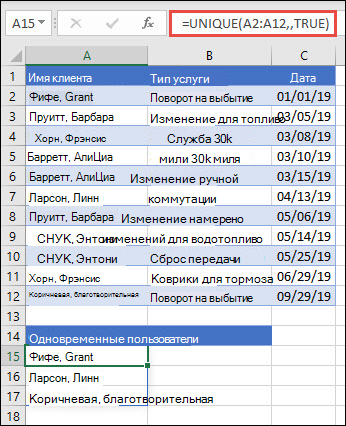
Пример 3
В этом примере используется амперсанд (&) для сцепления фамилии и имени в полное имя. Обратите внимание, что формула ссылается на весь диапазон имен в массивах A2:A12 и B2:B12. Это позволяет Excel вернуть массив всех имен.
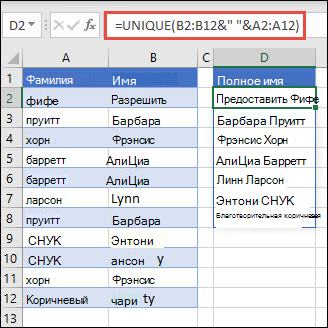
Советы:
-
Если указать диапазон имен в формате таблицы Excel, формула автоматически обновляется при добавлении или удалении имен.
-
Чтобы отсортировать список имен, можно добавить функцию СОРТ: =СОРТ(УНИК(B2:B12&» «&A2:A12))
Пример 4
В этом примере сравниваются два столбца и возвращаются только уникальные значения в них.
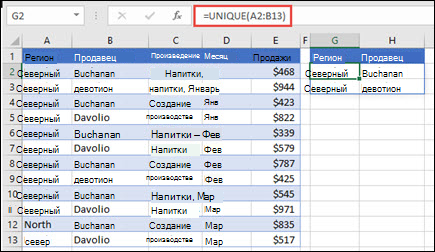
Дополнительные сведения
Вы всегда можете задать вопрос специалисту Excel Tech Community или попросить помощи в сообществе Answers community.
См. также
Функция ФИЛЬТР
Функция СЛУЧМАССИВ
Функция ПОСЛЕДОВ
Функция СОРТ
Функция СОРТПО
Ошибки #SPILL! в Excel
Динамические массивы и поведение массива с переносом
Оператор неявного пересечения: @
Нужна дополнительная помощь?
Нужны дополнительные параметры?
Изучите преимущества подписки, просмотрите учебные курсы, узнайте, как защитить свое устройство и т. д.
В сообществах можно задавать вопросы и отвечать на них, отправлять отзывы и консультироваться с экспертами разных профилей.
Skip to content
В статье описано, как получить список уникальных значений в столбце с помощью формулы и как настроить эту формулу для различных наборов данных. Вы также узнаете, как быстро получить отдельный список с помощью расширенного фильтра Excel и как извлечь уникальные записи с помощью Duplicate Remover.
В нескольких недавних статьях мы обсудили различные методы подсчета и поиска уникальных значений в Excel. Если у вас была возможность прочитать эти руководства, вы уже знаете, как получить этот список при помощи идентификации, фильтрации и копирования. Но это немного длинный и далеко не единственный способ извлечения уникальных значений в Excel. Вы можете сделать это намного быстрее, используя специальную формулу. И сейчас я покажу вам этот и несколько других приёмов.
- Формулы для уникальных значений в столбце.
- Как извлечь уникальные + 1е вхождение дубликатов.
- Если нужно игнорировать пустые ячейки.
- Выбираем уникальные с учетом регистра.
- Отбор уникальных значений по условию.
- Как извлечь уникальные значения из диапазона.
- Применяем встроенный инструмент удаления дубликатов.
- Список уникальных при помощи расширенного фильтра.
- Извлечение уникальных данных при помощи Duplicate Remover.
Базовые формулы для получения уникальных значений.
Чтобы избежать путаницы, сначала давайте договоримся о том, что мы называем уникальными значениями в Excel.
Уникальные значения — это значения, которые присутствуют в списке только один раз. Например:
Чтобы получить список уникальных значений в Excel, используйте одну из следующих формул.
Формула уникальных значений массива (заполняется нажатием Ctrl + Shift + Enter):
=ЕСЛИОШИБКА(ИНДЕКС($A$2:$A$10; ПОИСКПОЗ(0; СЧЁТЕСЛИ($B$1:B1;$A$2:$A$10) + (СЧЁТЕСЛИ($A$2:$A$10; $A$2:$A$10)<>1); 0)); «»)
Можно воспользоваться и обычной формулой (вводится нажатием Enter):
=ЕСЛИОШИБКА(ИНДЕКС($A$2:$A$10; ПОИСКПОЗ(0;ИНДЕКС(СЧЁТЕСЛИ($B$1:B1; $A$2:$A$10) + (СЧЁТЕСЛИ($A$2:$A$10; $A$2:$A$10)<>1);0;0); 0)); «»)
В приведенных выше формулах используются следующие ссылки:
- A2: A10 – исходных перечень данных.
- B1 — верхняя ячейка уникального списка минус одна строка. В этом примере мы начинаем создавать список уникальных в B2, и поэтому мы записываем B1 в формулу (B2 — 1 строка = B1). Если ваш список начинается, скажем, с ячейки C3, измените $B$1:B1 на $C$2:C2.
В этом примере мы извлекаем уникальные имена из столбца A (точнее из диапазона A2: A10), а следующий скриншот демонстрирует формулу в действии:
Вот наш порядок действий:
- Измените любую из формул в соответствии с вашим диапазоном данных.
- Введите ее в первую ячейку, с которой начнётся формирование списка (в данном примере B2).
- Если вы используете формулу массива, нажмите
Ctrl + Shift + Enter. Если вы выбрали обычную, нажмите просто клавишуEnter. - Скопируйте вниз настолько, насколько это необходимо, перетащив мышкой маркер заполнения. Поскольку обе формулы заключены в функцию ЕСЛИОШИБКА, вы можете скопировать вниз с запасом. Это не испортит ваши данные какими-либо ошибками, независимо от того, сколько уникальных значений было извлечено.
Как извлечь различные значения.
Различные значения — появляются в перечне данных хотя бы один раз. Это все уникальные и первое вхождение повторяющихся значений.
Например:
Чтобы получить их список в Excel, используйте следующие формулы.
Формула массива (требуется нажать Ctrl + Shift + Enter):
{=ЕСЛИОШИБКА(ИНДЕКС($A$2:$A$13; ПОИСКПОЗ(0; СЧЁТЕСЛИ($B$1:B1; $A$2:$A$13); 0)); «»)}
или можно так:
{=ЕСЛИОШИБКА(ИНДЕКС($A$2:$A$13; НАИМЕНЬШИЙ(ЕСЛИ(ЕНД(ПОИСКПОЗ($A$2:$A$13;$B$1:B1;0)); СТРОКА($A$1:$A$15);»»);1));»»)}
Обычная формула:
=ЕСЛИОШИБКА(ИНДЕКС($A$2:$A$13; ПОИСКПОЗ(0; ИНДЕКС(СЧЁТЕСЛИ($B$1:B1; $A$2:$A$13); 0; 0); 0)); «»)
Где:
- A2: A13 — это список источников.
- B1 — это ячейка над первой ячейкой отдельного списка. В этом примере отдельный список начинается с ячейки B2 (это первая ячейка, в которую вы вводите формулу), поэтому вы ссылаетесь на B1.
Как извлечь значения, игнорируя пустые ячейки
Если исходный список содержит пустые ячейки, формула, которую мы только что обсудили, вернет ноль для каждой пустой строки, что может быть проблемой. Это вы и наблюдаете на скриншоте чуть выше. Чтобы исправить это, сделаем несколько небольших корректировок.
Формула массива для извлечения различных значений, исключая пустые ячейки:
{=ЕСЛИОШИБКА(ИНДЕКС($A$2:$A$13; ПОИСКПОЗ(0;СЧЁТЕСЛИ($C$1:C1;$A$2:$A$13&»») + ЕСЛИ($A$2:$A$13=»»;1;0); 0)); «»)}
Аналогичным образом вы можете получить список различных значений, исключая пустые ячейки и ячейки с числами:
{=ЕСЛИОШИБКА(ИНДЕКС($A$2:$A$13; ПОИСКПОЗ(0;СЧЁТЕСЛИ($D$1:D1;$A$2:$A$13&»») + ЕСЛИ(ЕТЕКСТ($A$2:$A$13)=ЛОЖЬ;1;0); 0)); «»)}
Напоминаем, что в приведенных выше формулах A2: A13 – это исходный список, а B1 – ячейка прямо над первой позицией формируемого списка.
На этом скриншоте показан результат отбора:
Быть может, кому-то будет полезна еще одна формула –
=ЕСЛИОШИБКА(ИНДЕКС($A$2:$A$13; АГРЕГАТ(15;6;(СТРОКА($A$2:$A$13)-СТРОКА($A$2)+1) / (ПОИСКПОЗ($A$2:$A$13;$A$2:$A$13;0)=СТРОКА($A$2:$A$13)-СТРОКА($A$2)+1); ЧСТРОК($A$2:$A2)));»»)
Она работает с числами и текстом, игнорирует пустые ячейки.
Как извлечь отдельные значения с учетом регистра в Excel
При работе с данными, чувствительными к регистру, такими как пароли, имена пользователей или имена файлов, вам может потребоваться список отдельных значений с учетом заглавных и прописных букв.
Для этого используйте формулу массива, где A2: A10 — это исходный список, а B1 — это ячейка над первой ячейкой отдельного списка.
Формула массива для получения различных значений с учетом регистра (требуется нажатие Ctrl + Shift + Enter)
{=ЕСЛИОШИБКА(ИНДЕКС($A$2:$A$10; ПОИСКПОЗ(0; ЧАСТОТА(ЕСЛИ(СОВПАД($A$2:$A$10; ТРАНСП($B$1:B1)); ПОИСКПОЗ(СТРОКА($A$2:$A$10); СТРОКА($A$2:$A$10)); «»); ПОИСКПОЗ(СТРОКА($A$2:$A$10); СТРОКА($A$2:$A$10))); 0)); «»)}
Как видите, при отборе регистр здесь имеет значение.
Отбор уникальных значений по условию.
Представим, что у нас есть таблица с данными о продажах. Нам необходимо определить, какие наименования товаров заказывал определенный покупатель.
Сначала отберем из таблицы только те строки, которые удовлетворяют заданным условиям, затем из этих строк выберем уникальные наименования товаров.
В ячейке G2 указываем нужного нам заказчика, а в H2 записываем эту формулу массива:
{=ЕСЛИОШИБКА(ИНДЕКС($B$2:$B$20; ПОИСКПОЗ(0;ЕСЛИ((($A$2:$A$20=$G$2)); СЧЁТЕСЛИ($H$1:H1;$B$2:$B$20);»»);0));»»)}
Не забудьте, что формулу массива нужно вводить в ячейку EXCEL с помощью одновременного нажатия CTRL+SHIFT+ENTER. Копируем ее по столбцу вниз при помощи маркера заполнения. Получаем список из четырех позиций.
Усложним задачу. Определим список не только для этого покупателя, но также и для определённого менеджера.
Вот наша формула массива:
{=ЕСЛИОШИБКА(ИНДЕКС($B$2:$B$20;ПОИСКПОЗ(0; ЕСЛИ((($A$2:$A$20=$G$2)+($D$2:$D$20=$H$2))=2; СЧЁТЕСЛИ($I$1:I1;$B$2:$B$20);»»);0));»»)}
Как видите, теперь товаров всего два. В подсчете принимают участие только те строки, которые удовлетворяют сразу двум условиям: должно совпасть название фирмы и фамилия менеджера. Только из них мы извлекаем уникальные названия товаров.
В случае, если условий будет больше, нужно просто добавить соответствующий критерий в функцию ЕСЛИ и изменить число 2 на 3 или большее (в зависимости от количества условий).
Извлечь уникальные значения из диапазона.
Формулы, которые мы описывали выше, позволяют сформировать список значений из данных определенного столбца. Но часто речь идет о нескольких столбцах, то есть о диапазоне данных. К примеру, вы получили несколько списков товаров из различных файлов и расположили их в соседних столбцах.
Используем формулу массива
{=ДВССЫЛ(ТЕКСТ(МИН(ЕСЛИ(($A$2:$C$9<>»») * (СЧЁТЕСЛИ($E$1:E1;$A$2:$C$9)=0); СТРОКА($2:$9)*100 + СТОЛБЕЦ($A:$C);7^8));»R0C00″);)&»»}
Здесь A2:C9 обозначает диапазон, из которого вы хотите извлечь уникальные значения. E1 – это первая ячейка столбца, в который вы хотите поместить результат. $2:$9 указывает на строки, содержащие данные, которые вы хотите использовать. $A:$C указывает на столбцы, из которых вы берёте исходные данные. Пожалуйста, измените их на свои собственные.
Нажмите Shift + Ctrl + Enter , а затем перетащите маркер заполнения, чтобы вывести уникальные значения, пока не появятся пустые ячейки.
Как видите, извлекаются все уникальные и первые вхождения дубликатов.
Встроенный инструмент удаления дубликатов.
Начиная с Excel 2007 функция удаления дубликатов является стандартной. Найти ее можно на вкладке Данные > Удаление дубликатов.
Вам нужно при помощи птички указать столбцы, в которых нужно найти и удалить повторяющиеся значения. Если сделать так, как на скриншоте, то в таблице останутся только уникальные пары «Заказчик – Товар». Остальное будет удалено. Если включить только флажок «Заказчик», то останется только по одной строке для каждого заказчика и т.д.
Использование расширенного фильтра.
Если вы не хотите тратить время на выяснение загадочных поворотов формул, вы можете быстро получить список уникальных значений с помощью расширенного фильтра. Подробные инструкции приведены ниже.
- Выберите столбец данных, из которого вы хотите извлечь отдельные значения.
- Перейдите на вкладку «Данные» > группа «Сортировка и фильтр» и нажмите кнопку «Дополнительно» .
- В диалоговом окне Расширенный фильтр выберите следующие параметры:
- Установите флажок Копировать в другое место .
- В поле Исходный диапазон убедитесь, что он указан правильно.
- В параметре Поместить результат в… укажите самую верхнюю ячейку целевого диапазона. Помните, что вы можете копировать отфильтрованные данные только на текущий лист.
- Выберите пункт «Только уникальные записи».
- Наконец, нажмите кнопку ОК и проверьте результат.
Как видите, мы проверили колонку B, и затем список уникальных наименований товара, найденных в ней, поместили в столбец K.
Обратите внимание, что хотя опция расширенного фильтра называется «Только уникальные записи», она извлекает различные значения, то есть уникальные и первые вхождения повторяющихся.
Теперь немного усложним задачу.
Если требуется искать записи не по одному, а по нескольким столбцам, то можно их предварительно «склеить» при помощи функции СЦЕПИТЬ.
=СЦЕПИТЬ(A2;B2)
Записываем это в столбец F и копируем вниз. Получаем вспомогательную колонку.
В качестве исходного диапазона мы по-прежнему выбираем данные, из которых извлекаем уникальные значения. Теперь это два столбца – A и B.
Но искать уникальные мы по-прежнему можем только в одном столбце. Вот для этого нам и пригодится вспомогательная колонка F с объединенными данными. Ее то мы и указываем в поле «Диапазон условий».
Все остальное – так же, как и в предыдущем примере.
В результате мы получили все имеющиеся в таблице комбинации «Заказчик — Товар» на основе данных во вспомогательном столбце F.
Думаю, вы понимаете, что аналогичные действия можно произвести и с тремя столбцами (например Фамилия – Имя – Отчество). Главное условие – исходный диапазон должен быть непрерывным, то есть все столбцы должны находиться рядом.
Как видите формулы здесь не нужны. Однако, если исходные данные изменятся, то все манипуляции придется повторять заново.
Извлечение уникальных значений с помощью Duplicate Remover.
В заключительной части этого руководства я покажу вам интересное решение для поиска и извлечения различных и уникальных значений в таблицах Excel. Это решение сочетает в себе универсальность формул Excel и простоту расширенного фильтра. Кроме того, здесь есть несколько уникальных функций:
- Найти и извлечь уникальные или различные значения на основе записей в одном или нескольких столбцах.
- Найти, выделить и скопировать уникальные значения в любое другое место в той же или другой книге Excel.
А теперь давайте посмотрим, как работает инструмент Duplicate Remover.
Предположим, у вас есть большая таблица, созданная путем объединения данных из нескольких других таблиц. Очевидно, что она содержит много повторяющихся строк, и ваша задача состоит в том, чтобы извлечь уникальные строки, которые появляются в таблице только один раз, или различные строки, включая уникальные и первые повторяющиеся вхождения. В любом случае, с надстройкой Duplicate Remover работа выполняется за несколько шагов.
- Выберите любую ячейку в исходной таблице и нажмите кнопку DuplicateRemover на вкладке AblebitsData в группе Dedupe.
Мастер Duplicate Remover запустится и выберет всю таблицу. Итак, просто нажмите « Далее», чтобы перейти к следующему шагу.
- Выберите тип значения, который вы хотите найти, и нажмите Далее :
- Уникальные
- Уникальные + 1е вхождения (различные)
- Выберите один или несколько столбцов для проверки уникальных значений.
В этом примере мы хотим убрать все повторяющиеся значения на основе значений в 2 столбцах ( заказчик и товар), поэтому мы выбираем только нужные нам столбцы.
В нашем случае таблица имеет заголовок, поэтому отмечаем птичкой пункт My table has headers.
Думаю, нам не нужны пустые строки, которые могут случайно встретиться при объединении данных из разных таблиц. Поэтому отмечаем такжеSkip empty cells.
Если вдруг в наших записях случайно появились лишние пробелы, то, думаю, стоит их игнорировать. Поэтому отмечаем также Ignore extra spaces.
Также наш поиск буден нечувствителен к регистру, то есть не будем при сравнении данных различать прописные и строчные буквы. Поэтому не трогаем опцию Case-sensitive match.
- Выберите действие, которое нужно выполнить с найденными значениями. Вам доступны следующие варианты:
- Выделить цветом.
- Выбрать и выделить.
- Отметить в столбце статуса.
- Копировать в другое место.
Чтобы не менять исходные данные, выберите «Копировать в другое место» (Copy to another location), а затем укажите, где именно вы хотите видеть новую таблицу – на этом же листе (выберите параметр «Custom Location» и укажите верхнюю ячейку целевого диапазона), на новом листе (New worksheet) или в новой книге (New workbook).
В этом примере давайте выберем новый лист:
- Нажмите кнопку « Готово» , и все готово!
В итоге у нас осталось всего 20 записей.
Понравился этот быстрый и простой способ получить список уникальных значений или записей в Excel? Если да, то я рекомендую вам загрузить полнофункциональную ознакомительную версию Ultimate Suite и попробовать в работе Duplicate Remover.
В Ultimate Suite for Excel также включено много других полезных инструментов, которые помогут вам сэкономить много времени. Мы о них также будем подробно рассказывать в других материалах на сайте.
В этой статье описывается, как получить список уникальных значений в столбце с помощью формулы и как настроить эту формулу для разных наборов данных. Вы также узнаете, как быстро получить единый список с помощью расширенного фильтра Excel и как извлечь уникальные записи с помощью Duplicate Remover.
В нескольких недавних статьях мы обсуждали различные методы подсчета и поиска уникальных значений в Excel. Если у вас была возможность прочитать эти руководства, вы уже знаете, как получить этот список с помощью идентификации, фильтрации и копирования. Но это немного длинный и далеко не единственный способ извлечения уникальных значений в Excel. Вы можете сделать это намного быстрее, используя собственную формулу. А сейчас я покажу вам эту и многие другие техники.
Чтобы избежать путаницы, давайте сначала договоримся о том, что мы называем уникальными значениями в Excel.
Уникальные значения — это значения, которые появляются в списке только один раз. Например:
Чтобы получить список уникальных значений в Excel, используйте одну из следующих формул.
Формула для уникальных значений массива (составляется нажатием Ctrl + Shift + Enter):
= SEERROR (ИНДЕКС ($ A $ 2: $ A $ 10; ПОИСК (0; СЧЁТЕСЛИ ($ B $ 1: B1; $ A $ 2: $ A $ 10) + (СЧЁТЕСЛИ ($ A $ 2: $ A $ 10; $ A $ 2: $ A $ 10) 1); 0)); «»)
Вы также можете использовать обычную формулу (вводимую нажатием Enter):
= ЕСЛИ ОШИБКА (ИНДЕКС ($ A $ 2: $ A $ 10; ПОИСК (0; ИНДЕКС (СЧЁТЕСЛИ ($ B $ 1: B1; $ A $ 2: $ A $ 10)) + (СЧЁТЕСЛИ ($ A $ 2 : $ A $ 10; $ A $ 2: $ A $ 10) 1); 0; 0); 0)); «»)
Для приведенных выше формул используются следующие ссылки:
- A2: A10 — список исходных данных.
- B1 — это верхняя ячейка уникального списка минус одна строка. В этом примере мы начинаем создавать список уникальных в B2, а затем записываем B1 в формулу (B2 — 1 строка = B1). Например, если ваш список начинается с ячейки C3, измените $ B $ 1: B1 на $ C $ 2: C2.
Примечание. Поскольку формула ссылается на ячейку над первой ячейкой в списке, который вы создаете, который обычно является заголовком столбца (B1 в этом примере), убедитесь, что заголовок имеет уникальное имя, которое не отображается в других частях этого столбца.
В этом примере мы получаем уникальные имена из столбца A (точнее из диапазона A2: A10), а на следующем снимке экрана показана формула в действии:
Вот наша процедура:
- Измените одну из формул, чтобы она соответствовала диапазону данных.
- Введите его в первую ячейку, с которой начнется формирование списка (в данном примере B2).
- Если вы используете формулу массива, нажмите Ctrl + Shift + Enter. Если вы выбрали обычный режим, просто нажмите клавишу Enter.
- При необходимости скопируйте, перетащив маркер заливки мышью. Поскольку обе формулы заключены в функцию SEERROR, вы можете скопировать ее с полем. Это не испортит ваши данные ошибками, сколько бы уникальных значений ни было восстановлено.
Как извлечь различные значения.
Различные значения: появляются в списке данных хотя бы один раз. Это все уникальные и первые повторяющиеся значения.
Например:
Чтобы получить их список в Excel, используйте следующие формулы.
Формула массива (нужно нажать Ctrl + Shift + Enter):
{= SEERROR (ИНДЕКС ($ A $ 2: $ A $ 13, ПОИСК (0, СЧЁТЕСЛИ ($ B $ 1: B1, $ A $ 2: $ A $ 13), 0)); «»)}
или вы можете сделать это:
{= ЕСЛИОШИБКА (ИНДЕКС ($ A $ 2: $ A $ 13; МАЛЫЙ (ЕСЛИ (UND (ПОИСК ($ A $ 2: $ A $ 13, $ B $ 1: B1,0)))), СТРОКА ($ A $ 1: $ A $ 15); «»); 1));»»)}
Обычная формула:
= SEERROR (ИНДЕКС ($ A $ 2: $ A $ 13, ПОИСК (0, ИНДЕКС (СЧЁТЕСЛИ ($ B $ 1: B1, $ A $ 2: $ A $ 13), 0, 0), 0)); «»)
Где:
- A2: A13 — это список источников.
- B1 — это ячейка над первой ячейкой в отдельном списке. В этом примере отдельный список начинается с ячейки B2 (это первая ячейка, в которую вы вводите формулу), затем делается ссылка на B1.
Как извлечь значения, игнорируя пустые ячейки
Если исходный список содержит пустые ячейки, только что описанная формула вернет ноль для каждой пустой строки, что может быть проблемой. Это то, что вы можете видеть на скриншоте чуть выше. Чтобы это исправить, внесем небольшие изменения.
Формула массива для извлечения различных значений, исключая пустые ячейки:
{= ЕСЛИ ОШИБКА (ИНДЕКС ($ A $ 2: $ A $ 13; ПОИСК (0, СЧЁТЕСЛИ ($ C $ 1: C1; $ A $ 2: $ A $ 13 & «»)) + IF ($ A $ 2: $ A $ 13 = «»; 1; 0); 0)); «»)}
Точно так же вы можете получить список разных значений, исключая пустые ячейки и ячейки с числами:
{= ЕСЛИОШИБКА (ИНДЕКС ($ A $ 2: $ A $ 13; ПОИСК (0; СЧЁТЕСЛИ ($ D $ 1: D1; $ A $ 2: $ A $ 13 & «»)) + SE (ETEXT ($ A $ 2: $ A $ 13) = FALSE; 1; 0); 0)); «»)}
Напоминаем, что в приведенных выше формулах A2: A13 — это исходный список, а B1 — это ячейка непосредственно над первой позицией сгенерированного списка.
Этот экран показывает результат выбора:
Возможно, кому-то будет полезна другая формула –
= ЕСЛИОШИБКА (ИНДЕКС ($ A $ 2: $ A $ 13; АГРЕГАТ (15,6; (СТРОКА ($ A $ 2: $ A $ 13) -ЛИНИЯ ($ A $ 2) +1)) / (ПОИСК ($ A $ 2: $ A $ 13; $ A $ 2: $ A $ 13,0) = СТРОКА ($ A $ 2: $ A $ 13) — СТРОКА ($ A $ 2) +1); СТРОКА ($ A $ 2: $ A2)));»»)
Работает с числами и текстом, игнорирует пустые ячейки.
При работе с данными, чувствительными к регистру, такими как пароли, имена пользователей или имена файлов, вам может потребоваться список отдельных значений с учетом как прописных, так и строчных букв.
Для этого используйте формулу массива, где A2: A10 — это исходный список, а B1 — это ячейка над первой ячейкой разделенного списка.
Формула массива для разных значений с учетом регистра (требуется нажатие Ctrl + Shift + Enter)
{= ЕСЛИОШИБКА (ИНДЕКС ($ A $ 2: $ A $ 10; ПОИСК (0; ЧАСТОТА (ЕСЛИ (ПОИСКПОЗ ($ A $ 2: $ A $ 10; ТРАНСПОРТИРОВКА ($ B $ 1: B1))))); ПОИСК (СТРОКА ($ A $ 2: $ A $ 10); СТРОКА ($ A $ 2: $ A $ 10)); «»); ПОИСК ($ A $ 2: $ A $ 10); СТРОКА ($ A 2 доллара: 10 австралийских долларов))); 0)); «»)}
Как видите, здесь важна накрутка.
Отбор уникальных значений по условию.
Допустим, у нас есть таблица с данными о продажах. Нам необходимо определить, какие товары заказал конкретный покупатель.
Сначала выберите в таблице только те строки, которые соответствуют указанным условиям, а затем выберите уникальные названия продуктов из этих строк.
В ячейке G2 указываем нужного нам клиента, а в H2 записываем матричную формулу:
{= ЕСЛИ ОШИБКА (ИНДЕКС ($ B $ 2: $ B $ 20; ПОИСК (0; ЕСЛИ ((($ A $ 2: $ A $ 20 = $ G $ 2))), СЧЁТЕСЛИ ($ H $ 1: H1 ; $ B $ 2: $ B $ 20); «»); 0));»»)}
Не забудьте вставить формулу массива в ячейку EXCEL, одновременно нажав CTRL + SHIFT + ENTER. Скопируйте его столбец за столбцом, используя маркер заполнения. Получаем список из четырех позиций.
Усложняем задачу. Мы определяем список не только для этого клиента, но и для конкретного менеджера.
Вот наша матричная формула:
{= ЕСЛИОШИБКА (ИНДЕКС ($ B $ 2: $ B $ 20; ПОИСК (0; ЕСЛИ ((($ A $ 2: $ A $ 20 = $ G $ 2)) + ($ D $ 2: $ D $ 20 = $ H $ 2)) = 2; СЧЁТЕСЛИ ($ I $ 1: I1, $ B $ 2: $ B $ 20), «»); 0));»»)}
Как видите, сейчас всего два продукта. В расчете участвуют только строки, удовлетворяющие одновременно двум условиям: название компании и фамилия оператора должны совпадать. Только из них мы извлекаем уникальные названия продуктов.
Если имеется несколько условий, просто добавьте соответствующий критерий к функции ЕСЛИ и измените число от 2 до 3 или более (в зависимости от количества условий).
Извлечь уникальные значения из диапазона.
Формулы, которые мы описали выше, позволяют сформировать список значений из данных определенного столбца. Но мы часто говорим о нескольких столбцах, то есть о диапазоне данных. Например, вы получили несколько списков продуктов из разных файлов и расположили их в соседних столбцах.
Используя формулу массива
{= КОСВЕННО (ТЕКСТ (МИН (ЕСЛИ (($ A $ 2: $ C $ 9 «») * (СЧЁТЕСЛИ ($ E $ 1: E1; $ A $ 2: $ C $ 9) = 0); ROW ($ 2: $ 9) * 100 + COLUMN ($ A: $ C); 7 ^ 8)); «R0C00″);)&»»}
Здесь A2: C9 указывает диапазон, из которого вы хотите извлечь уникальные значения. E1 — это первая ячейка столбца, в которую вы хотите поместить результат. $ 2: $ 9 указывает на строки, содержащие данные, которые вы хотите использовать. $ A: $ C указывает на столбцы, из которых вы получаете исходные данные. Пожалуйста, поменяйте их на свои.
Нажмите Shift + Ctrl + Enter, затем перетащите маркер заливки, чтобы сгенерировать уникальные значения, пока не появятся пустые ячейки.
Как видите, извлекаются все уникальные и первые вхождения дубликатов.
Встроенный инструмент удаления дубликатов.
Начиная с Excel 2007, функция удаления дубликатов является стандартной. Вы можете найти его на вкладке «Данные»> «Удаление дубликатов.
установите флажок, чтобы указать столбцы, в которых вы хотите найти и удалить повторяющиеся значения. Если сделать как на скриншоте, в таблице останутся только уникальные пары «Клиент — Продукт». Остальные будут удалены. Если вы установите только флажок «Клиент», для каждого клиента останется только одна строка и т.д.
Использование расширенного фильтра.
Если вы не хотите тратить время на понимание загадочных поворотов формул, вы можете быстро получить список уникальных значений с помощью расширенного фильтра. Подробные инструкции приведены ниже.
- Выберите столбец данных, из которого вы хотите извлечь отдельные значения.
- Перейдите на вкладку «Данные»> группа «Сортировка и фильтр» и нажмите кнопку «Дополнительно» .
- В диалоговом окне Advanced Filter выберите следующие параметры:
- Установите флажок Копировать в другое место .
- Убедитесь, что в поле Диапазон источника указано правильное значение.
- В поле «Поместить результат в…» укажите верхнюю ячейку целевого диапазона. Помните, что вы можете копировать только отфильтрованные данные в текущий лист.
- Выберите Только уникальные записи».
- Наконец, нажмите ОК и проверьте результат.
Как видите, мы проверили столбец B, а затем добавили список уникальных наименований продуктов, представленных в столбце K.
Обратите внимание, что хотя опция расширенного фильтра называется «Только уникальные записи», она извлекает разные значения, то есть уникальные и первые вхождения дубликатов.
Теперь немного усложним задачу.
Если вам нужно искать записи не по одному, а по нескольким столбцам, вы можете сначала «вставить» их с помощью функции СЦЕПИТЬ.
= ЦЕПЬ (A2; B2)
Записываем в столбец F и копируем. Получаем вспомогательный столбик.
В качестве исходного диапазона мы по-прежнему выбираем данные, из которых извлекаем уникальные значения. Теперь это две колонки: A и B.
Но мы все еще можем искать уникальные в одном столбце. Здесь пригодится вспомогательный столбец F с объединенными данными. Мы указываем это в поле «Диапазон условий».
В остальном все как в предыдущем примере.
В результате мы получили все доступные в таблице комбинации «Клиент — Продукт» на основе данных во вспомогательном столбце F.
Думаю, вы понимаете, что аналогичные действия можно производить с тремя столбцами (например, Фамилия — Имя — Отчество). Главное условие — исходный диапазон был непрерывным, то есть все столбцы должны были быть смежными.
Как видите, формулы здесь не нужны. Однако, если исходные данные изменятся, все манипуляции придется повторить заново.
Извлечение уникальных значений с помощью Duplicate Remover.
В заключительной части этого руководства я покажу вам интересное решение для поиска и извлечения различных уникальных значений в электронных таблицах Excel. Это решение сочетает в себе универсальность формул Excel с простотой расширенного фильтра. Кроме того, здесь есть несколько уникальных особенностей:
- Находит и извлекает уникальные или уникальные значения на основе записей в одном или нескольких столбцах.
- Найдите, выделите и скопируйте уникальные значения в любое другое место в той же или другой книге Excel.
Теперь давайте посмотрим, как работает инструмент удаления дубликатов.
Допустим, у нас есть большая таблица, созданная путем объединения данных из нескольких других таблиц. Очевидно, что он содержит много повторяющихся строк, и ваша задача — получить уникальные строки, которые появляются только один раз в таблице или в разных строках, включая уникальные вхождения и первые дубликаты. В любом случае, с надстройкой Duplicate Remover работа выполняется всего за несколько шагов.
- Выберите любую ячейку в исходной таблице и нажмите кнопку DuplicateRemover на вкладке AblebitsData в группе Deduplicate.
Мастер удаления дубликатов запустится и выберет всю таблицу. Затем нажмите «Далее», чтобы перейти к следующему шагу.
- Выберите тип значения, которое вы хотите найти, и нажмите Далее :
- Уникальный
- Уникальный + 1-е вхождение (разное)
В этом примере мы хотим извлечь несколько строк, которые хотя бы один раз появляются в исходной таблице, поэтому выбираем опцию Уникальные + 1-е вхождения:
В примечании. Как вы можете видеть на скриншоте выше, есть также 2 варианта поиска дубликатов. Имейте это в виду, если вам нужно искать дубликаты в таблице.
- Выберите один или несколько столбцов для проверки уникальных значений.
В этом примере мы хотим удалить все повторяющиеся значения на основе значений в 2 столбцах (клиент и продукт), поэтому мы выбираем только те столбцы, которые нам нужны.
В нашем случае таблица имеет заголовок, поэтому мы устанавливаем флажок Моя таблица имеет заголовки.
Думаю, нам не нужны пустые строки, которые могут случайно встретиться при объединении данных из разных таблиц. Поэтому мы также проверяем Пропускать пустые ячейки.
Если вдруг в наших журналах появились лишние пробелы, я думаю, нам следует их игнорировать. Поэтому мы также отмечаем Игнорировать лишние пробелы.
Кроме того, в нашем поиске не учитывается регистр, то есть мы не будем учитывать регистр при сравнении данных. Поэтому мы не трогаем опцию соответствия с учетом регистра.
- Выберите действие, которое будет применяться к найденным значениям. Вам доступны следующие варианты:
- Выделите цветом.
- Выберите и выделите.
- Отметьте в столбце статуса.
- Скопируйте в другое место.
Чтобы не изменять исходные данные, выберите «Копировать в другую позицию», затем укажите, где именно вы хотите видеть новую таблицу — на том же листе (выберите параметр «Пользовательская позиция» и укажите верхнюю ячейку целевого диапазона), на новом листе (Новый лист) или в новой книге (Новая книга).
В этом примере давайте выберем новый лист:
Нажмите кнопку «Готово» и все!
Имея список с повторяющимися значениями, создадим список, состоящий только из уникальных значений. При добавлении новых значений в исходный список, список уникальных значений должен автоматически обновляться.
Пусть в столбце
А
имеется список с
повторяющимися
значениями, например список с названиями компаний.
Задача
В некоторых ячейках исходного списка имеются повторы — новый список уникальных значений не должен их содержать.
Для наглядности уникальные значения в исходном списке выделены цветом
с помощью Условного форматирования
.
Решение
Для начала создадим
Динамический диапазон
, представляющий собой исходный список. Если в исходный список будет добавлено новое значение, то оно будет автоматически включено в
Динамический диапазон
и нижеследующие формулы не придется модифицировать.
Для создания
Динамического диапазона
:
-
на вкладке
Формулы
в группе
Определенные имена
выберите команду
Присвоить имя
; -
в поле
Имя
введите:
Исходный_список
; -
в поле
Диапазон
введите формулу
=СМЕЩ(УникальныеЗначения!$A$5;;; СЧЁТЗ(УникальныеЗначения!$A$5:$A$30))
- нажмите ОК.
Список уникальных значений создадим в столбце
B
с помощью
формулы массива
(см.
файл примера
). Для этого введите следующую формулу в ячейку
B5
:
=ЕСЛИОШИБКА(ИНДЕКС(Исходный_список; ПОИСКПОЗ(0;СЧЁТЕСЛИ(B$4:B4;Исходный_список);0));»»)
После ввода формулы вместо
ENTER
нужно нажать
CTRL + SHIFT + ENTER
. Затем нужно скопировать формулу вниз, например, с помощью
Маркера заполнения
. Чтобы все значения исходного списка были гарантировано отображены в списке уникальных значений, необходимо сделать размер списка уникальных значений равным размеру исходного списка (на тот случай, когда все значения исходного списка не повторяются). В случае наличия в исходном списке большого количества повторяющихся значений, список уникальных значений можно сделать меньшего размера, удалив лишние формулы, чтобы исключить ненужные вычисления, тормозящие пересчет листа.
Разберем работу формулу подробнее:
-
Здесь использование функции
СЧЁТЕСЛИ()
не совсем обычно: в качестве критерия (второй аргумент) указано не одно значение, а целый массив
Исходный_список
, поэтому функция возвращает не одно значение, а целый массив нулей и единиц. Возвращается 0, если значение из исходного списка не найдено в диапазоне
B4:B4
(
B4:B5
и т.д.), и 1 если найдено. Например, в ячейке
B5
формулой
СЧЁТЕСЛИ(B$4:B5;Исходный_список)
возвращается массив {1:0:0:0:0:0:0:1:0:0:0:0:1:1:0}. Т.е. в исходном списке найдено 4 значения «ООО Рога и копытца» (
B5
). Массив легко увидеть с помощьюклавиши
F9
(выделите вСтроке формул
выражение
СЧЁТЕСЛИ(B$4:B5;Исходный_список)
, нажмите
F9
: вместо формулы отобразится ее результат);
ПОИСКПОЗ()
– возвращает позицию первого нуля в массиве из предыдущего шага. Первый нуль соответствует значению еще не найденному в исходном списке (т.е. значению «ОАО Уважаемая компания» для формулы в ячейке
B5
);
ИНДЕКС()
– восстанавливает значение по его позиции в диапазоне
Исходный_список
;
ЕСЛИОШИБКА()
подавляет ошибку, возникающую, когда функция
ПОИСКПОЗ()
пытается в массиве нулей и единиц, возвращенном
СЧЁТЕСЛИ()
, найти 0, которого нет (ситуация возникает в ячейке
B12
, когда все уникальные значения уже извлечены из исходного списка).
Формула будет работать и в случае если исходный список содержит числовые значения.
Примечание
. Функция
ЕСЛИОШИБКА()
будет работать начиная с версии MS EXCEL 2007, чтобы обойти это ограничение читайте статью
про функцию
ЕСЛИОШИБКА()
. В файле примера имеется лист
Для 2003
, где эта функция не используется.
Решение для списков с пустыми ячейками
Если исходная таблица содержит пропуски, то нужно использовать другую
формулу массива
(см. лист
с пропусками
файла примера
):
=ЕСЛИОШИБКА(ИНДЕКС($A$5:$A$19; ПОИСКПОЗ( 0;ЕСЛИ(ЕПУСТО($A$5:A19);»»;СЧЁТЕСЛИ($B$4:B4;$A$5:$A$19));0) );»»)
Решение без формул массива
Для отбора уникальных значений можно обойтись без использования
формул массива
. Для этого создайте дополнительный служебный столбец для промежуточных вычислений (см. лист «Без CSE» в
файле примера
).
СОВЕТ:
Список уникальных значений можно создать разными способами, например, с использованием
Расширенного фильтра
(см. статью
Отбор уникальных строк с помощью Расширенного фильтра
),
Сводных таблиц
или через меню
. У каждого способа есть свои преимущества и недостатки. Преимущество использования формул состоит в том, чтобы при добавлении новых значений в исходный список, список
уникальных
значений автоматически обновлялся.
СОВЕТ2
: Для тех, кто создает список уникальных значений для того, чтобы в дальнейшем сформировать на его основе
Выпадающий список
, необходимо учитывать, что вышеуказанные формулы возвращают значение
Пустой текст «»
, который требует аккуратного обращения, особенно при подсчете значений (вместо обычной функции
СЧЕТЗ()
нужно использовать СЧЕТЕСЛИ() со специальными аргументами
). Например, см. статью
Динамический выпадающий список в MS EXCE
L.
Примечание
: В статье
Восстанавливаем последовательности из списка без повторов в MS EXCEL
решена обратная задача: из списка уникальных значений, в котором для каждого значения задано количество повторов, создается список этих значений с повторами.
Извлечение уникальных элементов из диапазона
Способ 1. Штатная функция в Excel 2007
Начиная с 2007-й версии функция удаления дубликатов является стандартной — найти ее можно на вкладке Данные — Удаление дубликатов (Data — Remove Duplicates):
В открывшемся окне нужно с помощью флажков задать те столбцы, по которым необходимо обеспечивать уникальность. Т.е. если включить все флажки, то будут удалены только полностью совпадающие строки. Если включить только флажок заказчик, то останется только по одной строке для каждого заказчика и т.д.
Способ 2. Расширенный фильтр
Если у вас Excel 2003 или старше, то для удаления дубликатов и вытаскивания из списка уникальных (неповторяющихся) элементов можно использовать Расширенный фильтр (Advanced Filter) из меню (вкладки) Данные (Data).
Предположим, что у нас имеется вот такой список беспорядочно повторяющихся названий компаний:
Выбираем в меню Данные — Фильтр — Расширенный фильтр (Data — Filter — Advanced Filter). Получаем окно:
В нем:
- Выделяем наш список компаний в Исходный диапазон (List Range).
- Ставим переключатель в положение Скопировать результат в другое место (Copy to another location) и указываем пустую ячейку.
- Включаем (самое главное!) флажок Только уникальные записи(Uniqe records only) и жмем ОК.
Получите список без дубликатов:
Если требуется искать дубликаты не по одному, а по нескольким столбцам, то можно предварительно склеить их в один, сделав, своего рода, составной ключ с помощью функции СЦЕПИТЬ (CONCATENATE):
Тогда дальнейшая задача будет сводиться к поиску дубликатов уже в одном столбце.
Способ 3. Выборка уникальных записей формулой
Чуть более сложный способ, чем первые два, но зато — динамический, т.е. с автоматическим пересчетом, т.е. если список редактируется или в него дописываются еще элементы, то они автоматически проверяются на уникальность и отбираются. В предыдущих способах при изменении исходного списка нужно будет заново запускать Расширенный фильтр или жать на кнопку Удаление дубликатов.
Итак, снова имеем список беспорядочно повторяющихся элементов. Например, такой:
Первая задача — пронумеровать всех уникальных представителей списка, дав каждому свой номер (столбец А на рисунке). Для этого вставляем в ячейку А2 и копируем затем вниз до упора следующую формулу:
=ЕСЛИ(СЧЁТЕСЛИ(B$1:B2;B2)=1;МАКС(A$1:A1)+1;»»)
В английской версии это будет:
=IF(COUNTIF(B$1:B2;B2)=1;MAX(A$1:A1)+1;»»)
Эта формула проверяет сколько раз текущее наименование уже встречалось в списке (считая с начала), и если это количество =1, т.е. элемент встретился первый раз — дает ему последовательно возрастающий номер.
Для упрощения адресации дадим нашим диапазонам (например, исходя из того, что в списке может быть до 100 элементов) имена. Это можно сделать в новых версиях Excel на вкладке Формулы — Диспетчер имен (Formulas — Name manager) или в старых версиях — через меню Вставка — Имя — Присвоить (Insert — Name — Define):
- диапазону номеров (A1:A100) — имя NameCount
- всему списку с номерами (A1:B100) — имя NameList
Теперь осталось выбрать из списка NameList все элементы имеющие номер — это и будут наши уникальные представители. Сделать это можно в любой пустой ячейке соседних столбцов, введя туда вот такую формулу с известной функцией ВПР (VLOOKUP) и скопировав ее вниз на весь столбец:
=ЕСЛИ(МАКС(NameCount)<СТРОКА(1:1);»»;ВПР(СТРОКА(1:1);NameList;2))
или в английской версии Excel:
=IF(MAX(NameCount)
Эта формула проходит сверху вниз по столбцу NameCount и выводит все позиции списка с номерами в отдельную таблицу:
Ссылки по теме
- Выделение дубликатов по одному или нескольким столбцам в списке цветом
- Запрет ввода повторяющихся значений
- Извлечение уникальных значений при помощи надстройки PLEX